【图解】小度WiFi怎么用 小度WiFi详细使用教程
1、首先,登陆“小度WiFi官方”(WiFi.baidu.com)下载小度WiFi设备的驱动程序,并按驱动安装向导进行驱动的安装。
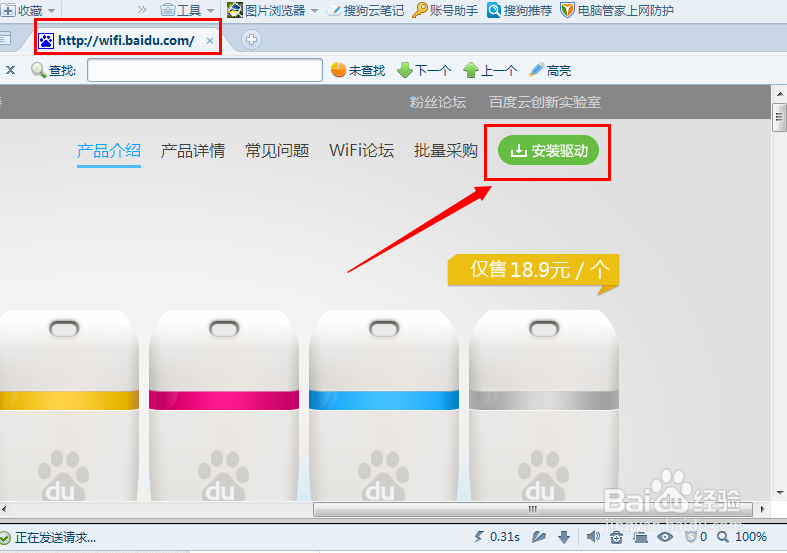
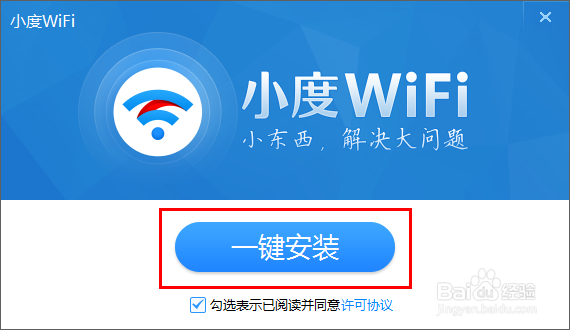
2、小度WiFi驱动安装完成后,按照屏幕上的提示,在确保电脑正常联网的情况下,将小度WiFi设备插入电脑USB接口中。
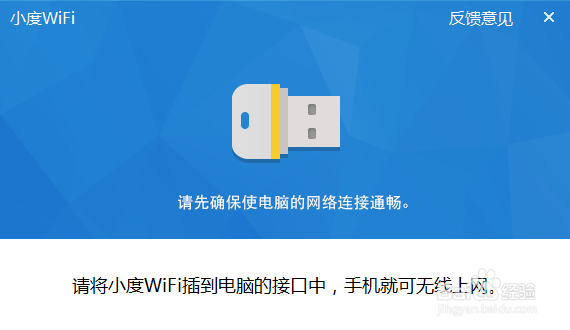
3、此时电脑会尝试识别并自动安装小度WiFi的驱动程序。
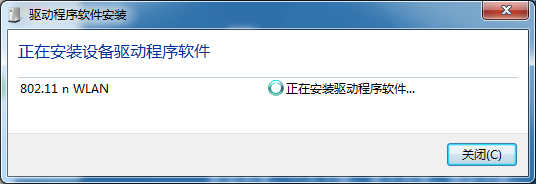
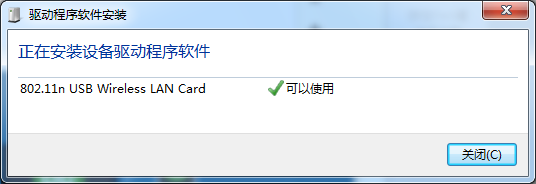
4、如果电脑中安装有“防护软件”,则可能会弹出“驱动安装警告”窗口,此时只需要选择“允许”项即可.
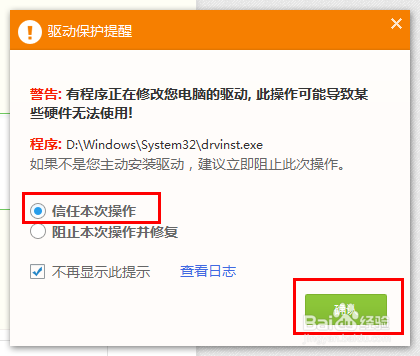
5、接下来就会自动创建无线热点。
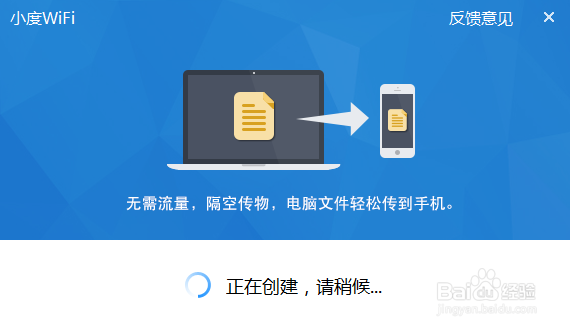
6、当无线热点创建完成后,就会弹出窗口显示“网络名称”和“网络密码”。
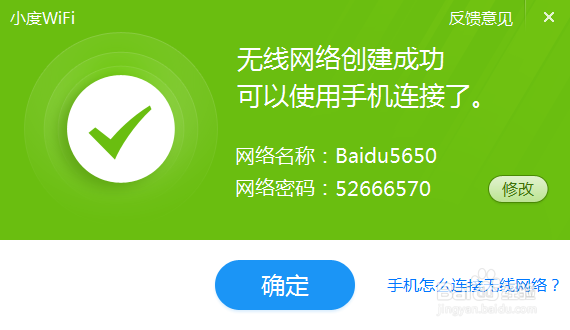
7、然后就可以打开手机等无线终端设备的“WLAN”开关,搜索并连接小度WiFi所创建的无线热点啦。
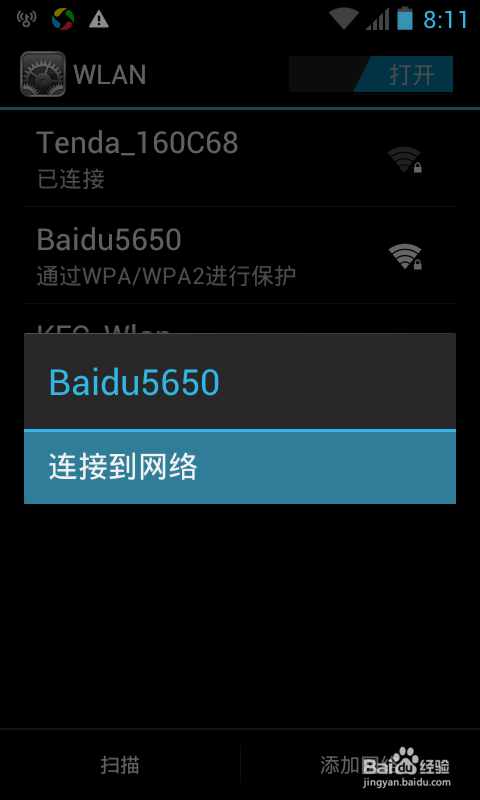
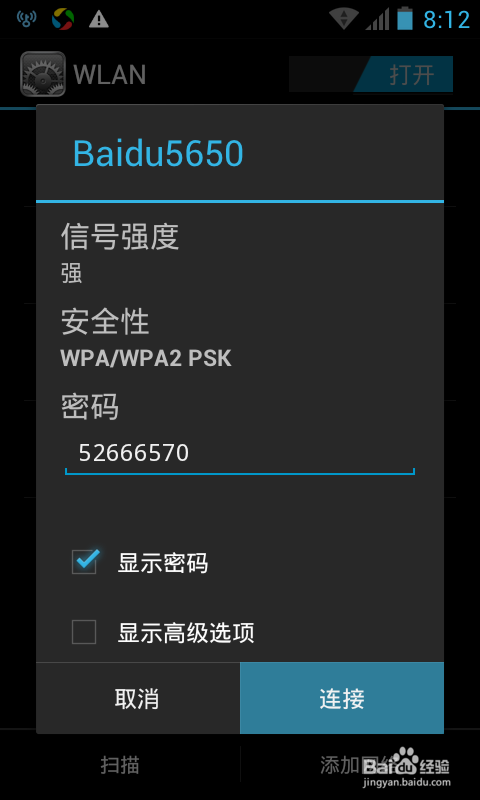
声明:本网站引用、摘录或转载内容仅供网站访问者交流或参考,不代表本站立场,如存在版权或非法内容,请联系站长删除,联系邮箱:site.kefu@qq.com。
阅读量:181
阅读量:157
阅读量:93
阅读量:36
阅读量:41